Przewodnik po aplikacjach z ograniczeniami nagrywania ekranu na Androidzie/iPhonie
Niezależnie od tego, czy dokumentujesz błędy, przechwytujesz istotne treści, czy po prostu zapisujesz treści, musisz nagrywać ekran swojego Androida i iPhone'a. Ale co, jeśli widzisz tylko czarny ekran? Czy możliwe jest nagrywanie ekranów ograniczonych aplikacji na Androidzie/iPhonie? Dzisiejszy przewodnik udzieli odpowiedzi, dzieląc się pięcioma praktycznymi sposobami przechwytywania chronionych treści z iPhone'a i Androida oraz wskazówkami, jak ominąć te ograniczenia. Zacznij szukać najlepszego sposobu na nagrywanie!
Lista przewodników
Nagrywaj ograniczone aplikacje za pomocą AnyRec Screen Recorder [bez roota] Zainstaluj aplikacje z ograniczeniami w przestrzeni wirtualnej w celu nagrywania Włącz tryb samolotowy, aby nagrywać chronione aplikacje Udostępniaj ekran ograniczonych aplikacji, a następnie nagrywaj Użyj innego telefonu lub aparatu do przechwytywania ograniczonych aplikacji Wskazówki, jak ominąć ograniczenie nagrywania na iPhone'ach i AndroidachNagrywaj ograniczone aplikacje za pomocą AnyRec Screen Recorder [bez roota]
Podczas nagrywania ograniczonych aplikacji na Androidzie i iPhonie, ważne jest, aby poruszać się ostrożnie, aby uniknąć naruszenia zasad aplikacji lub warunków korzystania z usługi. Ponieważ mają wbudowane zabezpieczenia, w jaki sposób można nagrywać ekranowe ograniczone aplikacje bez uprawnień roota na Androidzie i iPhonie? Nagrywaj z AnyRec Screen Recorder! To wszechstronne narzędzie pozwala na przechwytywanie aktywności ekranu na urządzeniu mobilnym za pomocą Phone Recorder poprzez najpierw odbicie lustrzane, a następnie nagrywanie na większym ekranie. Oferuje również intuicyjny interfejs i funkcje, takie jak przechwytywanie dźwięku systemowego, przechwytywanie wejścia mikrofonowego, narzędzia adnotacji i wiele innych, co czyni je doskonałym do różnych zadań nagrywania.

Nagrywaj w rozdzielczości Full HD (do 4K), uzyskując wyraźne i szczegółowe nagrania wideo.
Podczas nagrywania możesz dodawać notatki na ekranie i wykonywać zrzuty ekranu.
Podgląd i przycinanie wideo. Przed zapisaniem możesz usunąć niepotrzebne fragmenty.
Zapewnij sobie płynne nagrywanie rozmów telefonicznych, bez opóźnień i przerw.
100% bezpieczne
100% bezpieczne
Krok 1.Rozpal AnyRec Screen Recorder i wybierz „Phone Recorder” z ekranu głównego. Pojawi się okno z prośbą o określenie typu urządzenia: Android lub iOS.

Krok 2.Wykonaj czynności odpowiednie dla Twojego typu urządzenia:
• Dla iOS: Po kliknięciu „iOS” wybierz „Screen Mirroring”. Następnie na swoim iPhonie otwórz „Control Center” i stuknij „Screen Mirroring”. Następnie stuknij „AnyRec Screen Recorder”, aby nagrywanie ekranu na iPhonie.
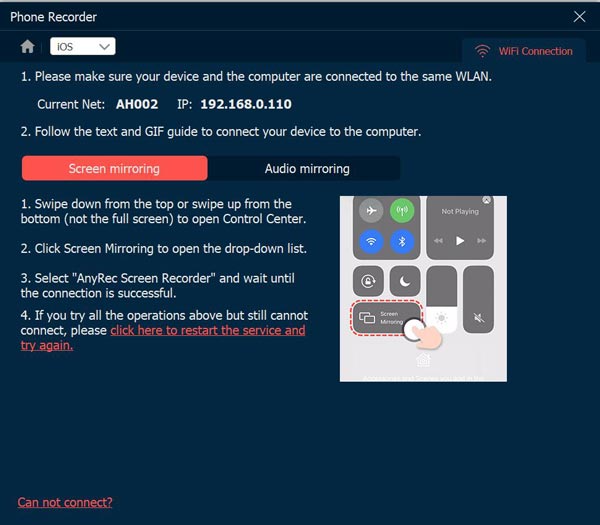
• Dla Androida: Wybierz „Android” i wybierz, czy chcesz połączyć się przez Wi-Fi czy USB. W przypadku Wi-Fi zarówno telefon, jak i komputer muszą być w tej samej sieci. Użyj „FoneLab Mirror”, aby się połączyć.
Kliknij „Wykryj”, aby rozpocząć kopiowanie lustrzane; w przeciwnym razie wprowadź wyświetlony „Kod PIN” lub zeskanuj „Kod QR”. W przypadku USB po prostu podłącz urządzenie z systemem Android do kabla.

Krok 3.Po połączeniu ekran telefonu pojawi się na pulpicie. Możesz wybrać główne źródło dźwięku i rozpocząć nagrywanie ekranu ograniczonych aplikacji Android i iPhone na komputerze.
Zainstaluj aplikacje z ograniczeniami w przestrzeni wirtualnej w celu nagrywania
Jednym z obejść w celu nagrywania ograniczonych aplikacji na Androidzie jest użycie wirtualnej przestrzeni. Możesz używać aplikacji, które tworzą odizolowane środowisko, w którym ograniczona aplikacja działa niezależnie od głównego systemu. Po uruchomieniu aplikacji w tej wirtualnej przestrzeni możliwe będzie ominięcie ograniczeń nagrywania, co pozwoli Ci przechwycić potrzebną zawartość bez uruchamiania środków ochrony aplikacji. Sprawdź poniższe kroki:
Krok 1.Pobierz Parallel Space lub podobną aplikację ze sklepu Google Play. Uruchom aplikację na ekranie i postępuj zgodnie z instrukcjami konfiguracji, aby rozpocząć korzystanie z niej.
Krok 2.Dodaj ograniczoną aplikację do wirtualnej przestrzeni, wybierając ją z listy. Po dodaniu aplikacji otwórz ją w wirtualnej przestrzeni. Teraz możesz uruchomić rejestrator, taki jak AZ Screen Recorder, aby rozpocząć nagrywanie aplikacji aktywnej w wirtualnej przestrzeni.
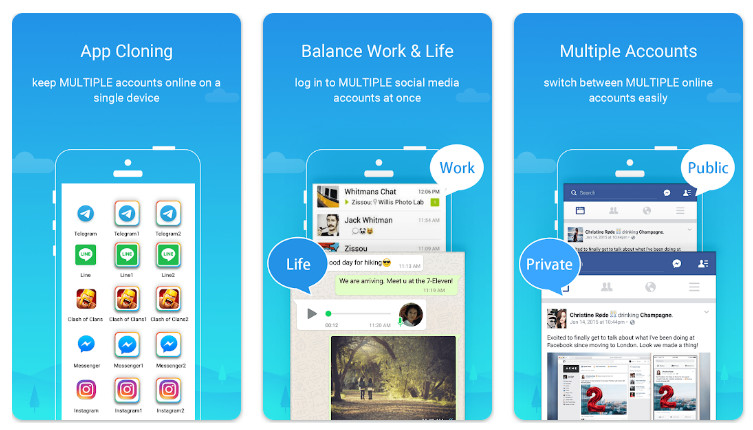
Włącz tryb samolotowy, aby nagrywać chronione aplikacje
Inną metodą nagrywania ekranu ograniczonych aplikacji na iPhonie jest włączenie trybu samolotowego. Większość aplikacji ogranicza nagrywanie, gdy są połączone z internetem. Po włączeniu tej funkcji aplikacja zostanie odłączona od wszelkich usług, a nagrywanie ekranu może być możliwe. Oto jak nagrywać chronione treści na iPhonie:
Krok 1.Otwórz ograniczoną aplikację, którą chcesz nagrać. Teraz włącz „Tryb samolotowy”, przesuwając palcem w dół od góry dla Androida, a przesuwając palcem w dół od prawego rogu dla iPhone'a bez przycisku Home, będzie działać (przesunięcie w górę dla iPhone'a z przyciskiem Home).
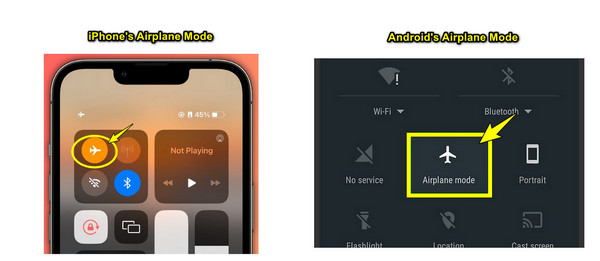
Krok 2.Z aplikacji rozpocznij nagrywanie za pomocą aplikacji innej firmy lub wbudowanego rejestratora urządzenia z systemem Android i iPhone. Możesz zlokalizować, gdzie znajduje się tryb samolotowy.
Krok 3.Nagraj potrzebną Ci treść, a następnie dotknij „Czerwonego paska stanu” i wybierz przycisk „Zatrzymaj nagrywanie” po zakończeniu. Możesz zobaczyć wideo w aplikacjach Zdjęcia lub Galeria.
Udostępniaj ekran ograniczonych aplikacji, a następnie nagrywaj
Załóżmy, że bezpośrednie nagrywanie ekranu się nie powiedzie; dlaczego nie spróbować udostępniania ekranu? W tym celu będziesz musiał użyć aplikacji Zoom przesyłanie obrazu z iPhone'a na PC. Po udostępnieniu aplikacji na ekranie możesz nagrywać ekran ograniczonych aplikacji na Androidzie i iPhonie, korzystając z wbudowanej funkcji rejestratora Zoom, przechwytując zawartość bez naruszania środków ochrony aplikacji. Aby uzyskać jasne zrozumienie, wykonaj poniższe instrukcje:
Krok 1.Otwórz aplikację Zoom i rozpocznij nowe spotkanie, w którym będziesz jedynym uczestnikiem. Przygotuj ekran ograniczonej aplikacji, a następnie dotknij „Udostępnij zawartość” lub „Udostępnij”, aby „Ekran”.
Krok 2.Po udostępnieniu ograniczonej aplikacji na ekranie dotknij przycisku „Nagrywanie ekranu” w aplikacji Zoom.
Krok 3.Po zakończeniu zatrzymaj nagrywanie, a następnie zapisz nagraną aplikację z ograniczonym dostępem ze spotkania na swoim urządzeniu.
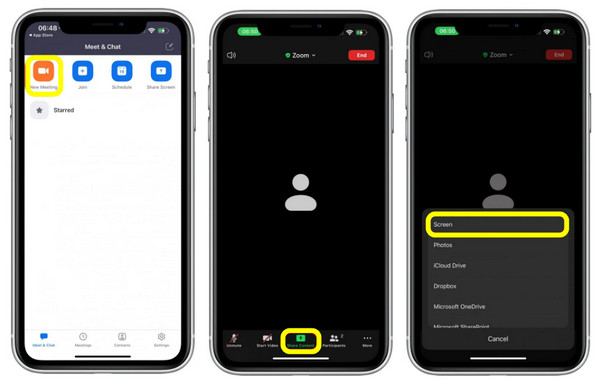
Użyj innego telefonu lub aparatu do przechwytywania ograniczonych aplikacji
Wreszcie, użycie drugiego telefonu do nagrywania ekranu ograniczonych aplikacji na Androidzie lub iPhonie jest prostą, ale skuteczną metodą. Chociaż może nie zapewniać takiej samej jakości jak bezpośrednie nagrywanie ekranu, jest to idealne rozwiązanie, gdy powyższe metody zawiodą. Za pomocą zewnętrznej kamery możesz przechwycić ekran telefonu, omijając wszelkie ograniczenia oprogramowania.
Krok 1.Najpierw przygotuj urządzenie pomocnicze, może to być telefon lub aparat. Upewnij się, że jest odpowiednio umieszczone, aby wyraźnie uchwycić ekran urządzenia mobilnego bez przeszkód.
Krok 2.Na swoim głównym telefonie otwórz aplikację i dostosuj kamerę według potrzeb. Rozpocznij nagrywanie na drugim urządzeniu i spraw, aby pozostało stabilne i skupione na głównym.
Krok 3.Następnie zatrzymaj nagrywanie, zapisz i edytuj wideo (jeśli to konieczne) za pomocą aplikacji do edycji wideo.

Wskazówki, jak ominąć ograniczenie nagrywania na iPhone'ach i Androidach
Omijanie ograniczeń nagrywania na iPhone'ach i Androidach może być trudne ze względu na funkcje bezpieczeństwa stworzone w celu ochrony ich zawartości. Chociaż istnieją już wspomniane sposoby na ekranowanie aplikacji chronionych nagrywaniem na Androidzie i iPhonie, oto kilka wskazówek, jak ominąć te ograniczenia, zachowując jednocześnie uczciwe użytkowanie:
1. Skorzystaj z wbudowanych funkcji nagrywania ekranu.
Na szczęście zarówno iPhone, jak i Android oferują wbudowane rejestratory. W przypadku iPhone'a możesz je pobrać z Centrum sterowania, podczas gdy Android ma je w menu Szybkie ustawienia. Dzięki tej funkcji możesz szybko rozpocząć nagrywanie ekranu bez aplikacji innych firm.
2. Pobierz aplikacje innych firm.
Załóżmy, że wbudowany rejestrator nie działa. Wypróbuj aplikacje takie jak AZ Screen Recorder dla Androida i Record It! dla iPhone'a. Te narzędzia oferują dodatkowe funkcje, takie jak dodawanie adnotacji lub narzędzi do edycji po nagraniu. Może również ominąć ograniczenie, które ogranicza wbudowane rejestratory.
3. Sprawdź czas spędzany przed ekranem i kontrolę rodzicielską.
Ograniczenia nagrywania mogą wystąpić z powodu kontroli rodzicielskiej lub ustawień czasu ekranowego ustawionych na obu urządzeniach mobilnych. Sprawdź je w Ustawieniach i wprowadź pewne zmiany lub wyłącz ograniczenie, jeśli znasz hasło lub masz na to pozwolenie.
4. Użyj komputera do nagrywania.
Jeśli możliwości nagrywania telefonu są ograniczone lub wyłączone, możesz ominąć te ograniczenia za pomocą oprogramowania komputerowego. W przypadku użytkowników iPhone'a QuickTime na Macu będzie kopiować ekran i nagrywać z niego.
5. Rootowanie Androida i jailbreakowanie iPhone'a.
To rozwiązanie oznacza, że ominiesz większość ograniczeń oprogramowania. Wiąże się to jednak z ryzykiem, takim jak unieważnienie gwarancji, narażenie urządzenia na problemy z bezpieczeństwem, niestabilność systemu i inne.
Wniosek
Teraz wiesz, jak nagrywać ekrany ograniczonych aplikacji na Androidzie/iPhonie! Chociaż istnieje wiele narzędzi, które mogą pomóc, kluczowe jest, aby pozostać w granicach wytycznych, zapewniając, że Twoje nagranie jest zgodne z ich środkami bezpieczeństwa. Dla tych, którzy szukają łatwego i niezawodnego sposobu nagrywania chronionych treści na iPhone'a i Androida, AnyRec Screen Recorder oferuje doskonałe rozwiązanie. Dzięki temu potężnemu narzędziu możesz nagrywać wysokiej jakości nagrania na dowolnym urządzeniu i korzystać z mnóstwa ekscytujących funkcji, takich jak adnotacje, integracja z kamerą internetową, dostosowywanie i wiele innych, co czyni je idealnym rozwiązaniem dla Twoich potrzeb nagrywania.
100% bezpieczne
100% bezpieczne
